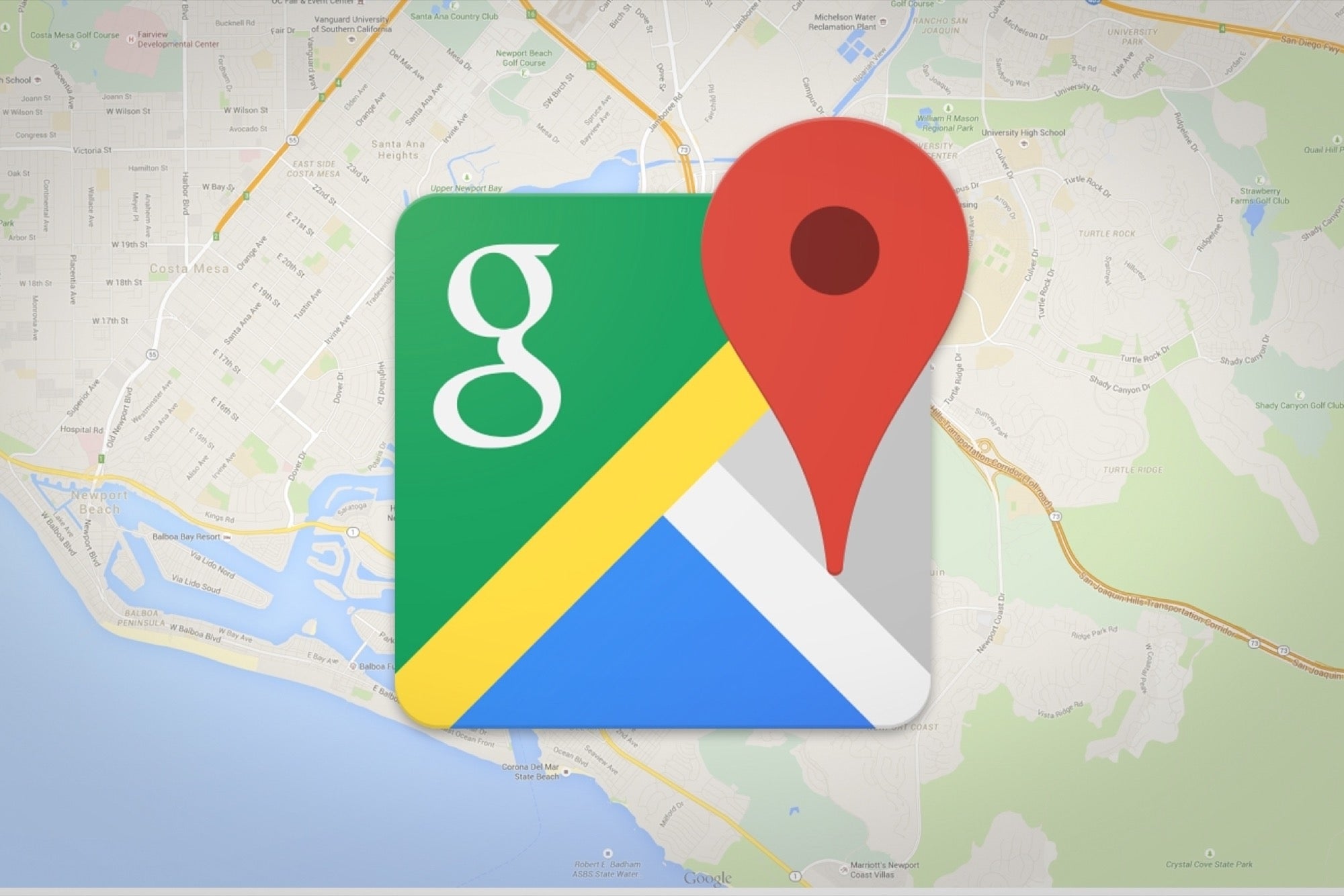1,1K
Si vous n’avez pas accès à Internet lors de vos déplacements, il peut être utile de télécharger à l’avance les cartes Google Maps nécessaires. Vous pourrez ainsi utiliser les cartes hors ligne.
Télécharger les cartes Google Maps : Voici comment vous pouvez le faire sur Android
Lorsque vous êtes en déplacement, il est souvent impossible d’établir une connexion Internet. Si vous téléchargez les cartes de Google Maps au préalable, vous pouvez tout de même les utiliser.
- Ouvrez l’application Google Maps sur votre appareil Android. Assurez-vous maintenant que vous disposez d’une connexion Internet et que vous êtes connecté à Maps avec votre compte Google.
- Recherchez le lieu à partir duquel vous souhaitez télécharger la carte. Appuyez ensuite sur le nom du lieu et appuyez sur le menu à trois points à côté du nom du lieu.
- Appuyez sur le point de menu « Télécharger la carte hors ligne » et sélectionnez la section de carte. Confirmez le téléchargement.
- Vous trouverez les cartes sur l’application sous l’option de menu « Cartes hors ligne » de votre profil.
Télécharger les cartes Google Maps sur iPhone et iPad
Si vous possédez un appareil Apple, vous parviendrez à télécharger les cartes de la manière suivante :
- Ouvrez l’application Google Maps sur votre appareil et assurez-vous d’être connecté à Internet, d’avoir ouvert une session et de ne pas être en mode incognito.
- Recherchez le lieu à partir duquel vous souhaitez télécharger la carte. Appuyez ensuite sur le nom du lieu ou sur l’adresse et allez dans le menu à trois points.
- Appuyez maintenant sur « Télécharger la carte hors ligne ». Après avoir choisi la section de carte, cliquez sur « télécharger ». Vous trouverez les cartes téléchargées sur votre profil sous « Cartes hors ligne ».